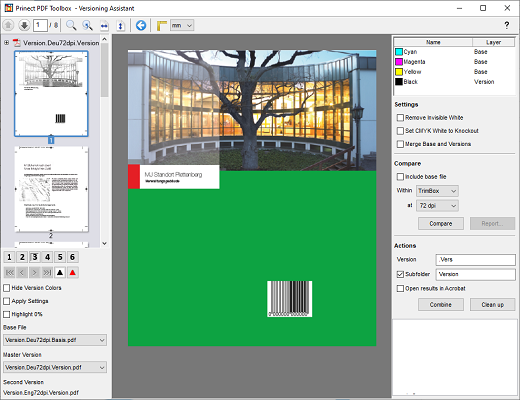
Se clicar no botão "Continuar" aparece uma nova janela. As possibilidades de seleção variam de acordo com a forma na qual os dados estão disponíveis.
Com o botão de seta azul na barra de ferramentas superior você retorna à seleção de arquivos.
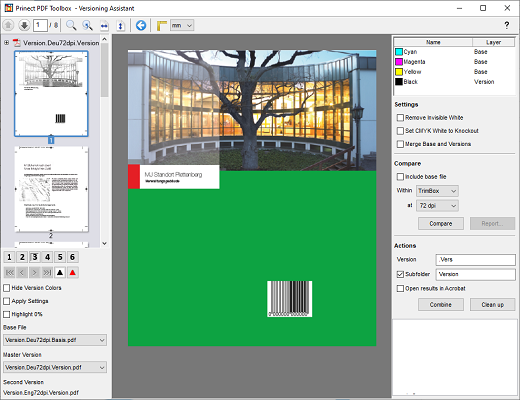
Página esquerda
Do lado esquerdo você encontra possibilidades de controle referentes à visualização.
Selecione primeiro os arquivos para a base e a versão principal das listas de seleção. A versão principal é o arquivo onde são escolhidas as placas para as cores base conjuntas (p.ex., CMY).
Em seguida, marque a versão acessória, com a qual deve ser feita a comparação.
Na janela de pré-visualização selecione a página a ser comparada. Ali encontram-se os seguintes botões de controle, com as quais a indicação pode ser comutada:
|
|
Versão principal original (tecla de acesso direito "1") |
|
|
Versão acessória original (tecla de acesso direito "2") |
|
|
Base com versão principal (tecla de acesso direito "3") |
|
|
Base com versão acessória (tecla de acesso direito "4") |
|
|
Parte de base com versão principal (tecla de acesso direito "5") |
|
|
Parte de base com versão acessória (tecla de acesso direito "6") |
|
|
Diferença das partes base, cinza (tecla de acesso direito "7") |
|
|
Diferença das partes base, representada a cores (tecla de acesso direito "8") (Modificação das cores de indicação: para tanto, mantenha a tecla Shift pressionada ao clicar no botão) |
O respetivo recorte da visualização demandada é calculada como no PDF Compare "On the Fly" e é visível de imediato.
No caso de dados separados, a versão original principal e acessória em um fundo rosa, para tornar visíveis elementos perfurantes com cores de versão ocultadas.
Quando foi efetuada anteriormente uma comparação automática (botão "Comparação" do lado direito), pode ser clicada a seguinte régua de controle:
|
|
Assim você pode pagear as páginas, nas quais foram encontradas diferenças. |
Ocultar cores de versões
Com esta opção podem ser ocultadas cores de versões da indicação. Isto possibilita encontrar diferenças na parte de base da versão principal e da versão acessória, sem grandes cálculos, através da alternância entre as visualizações [1] 2 [2]. Operação rápida: Barra de espaço.
Aplicar configurações (apenas para "Base e Versão Separadas")
Com esta opção ativada é possível ver o resultado esperado na indicação após executar "Limpar" e "Juntar".
Se uma densidade de impressão de 0% ocorrer em uma separação de versão e sobrescrever a versão básica, o resultado será uma densidade de impressão de 0%. Como isso geralmente não é desejado, neste caso será emitido um aviso no campo de informações.
É possível utilizar essa caixa de seleção para exibir as áreas em que ocorre uma densidade de impressão de 0% na parte da versão.
Página direita
A lista de cores exibe, para todas as separações de cores existentes, se elas pertencem à "Base" ou à "Versão". Por padrão, cores coloridas fazem parte da base e o nível da versão é impresso com "Black". No entanto, todas as outras cores de processo e cores especiais também podem ser selecionadas como específicas da versão. Para tal, clique com o botão direito do mouse na separação de cores e atribua o nível.
Além dos níveis "Básico" e "Versão", também está disponível "Black (Versão)". Com este ponto, a conversão das cores da versão pode ser simulada para preto.
Exemplo: Há vários excertos de texto em preto. Marcá-los e atribuir-lhes o nível "Black (Versão)" clicando com o botão direito do mouse. Agora se pode ver como será o resultado se todos os trechos forem combinados em uma única placa. Desta forma, se pode verificar se aparecem quaisquer entalhes e removê-los com "Limpar".
Ajustes
Níveis de versão (só com "Base e versão juntas")
São parte do nível de versão:
•Todos os elementos
•Só texto
•Tudo menos imagem
Trata-se de possíveis tipos de um objeto da descrição de página PDF (imagem, gráfico, texto, Bitmap, degradação de cores).
Aqui você seleciona em qual tipo de objeto a percentagem variável (específica da versão) se encontra.
Se as informações específicas da versão apenas estiverem em elementos de texto, deve ser selecionada a opção "Só texto". Essa função é normalmente mais rápida na execução de outras funções, por que não é preciso separar imagens. Se imagens ou gráficos também contiverem percentagens específicas da versão, tem de ser selecionado "Todos os elementos". Se apenas for selecionado "Só texto", os gráficos e imagens base são expostos com o texto da respetiva versão em uma chapa.

|
Indicação: "Todos os elementos" só deve ser escolhido quando as imagens ou os gráficos nas versões estão exatamente posicionados no mesmo lugar. |

|
Indicação: "Imagens que só existem na cor de versão (p.ex. imagens preto-e-branco quando "Preto" é cor de versão) e por conseguinte não tem elementos adequados na base, não sempre puxados para o nível de linguagem, ainda que "Só texto" ou "Tudo menos imagem" tenha sido selecionado. |
Sobreimpressão - [Aplicação de cor em %] (apenas para "Base e versão juntas")
Elementos de gráfico ou texto específicos da versão com uma aplicação mínimo de tinta podem ser colocados em "sobreimprimir" para que o arquivo base não fique com um efeito de recorte. A aplicação de tinta é válida para a cor que foi selecionada como específica da versão, por ex., preto para a fonte. Se essa cor na saturação estiver acima ou igual ao valor inserido, ela é sobreimpressa. Se for inferior ela é recortada. Essa função não tem efeito em imagens ou processos.
Gráficos brancos vazios (0% preto) no nível de versão podem ter efeitos perfurantes na base. Se p.ex. houver um gráfico branco sobre uma imagem, suas cores aparecem baças, porque o excerto preto é evitado neste lugar. Se existem gráficos brancos, pode ser determinado no Prinect PDF Assistant PDF Report. Veja Branco CMYK sobreposto.
A opção "Remover branco invisível" remove todos os gráficos brancos que não têm efeito de perfuração dentro das cores da versão, bem como todos os pixels brancos (todas as separações 0%) nas imagens.
Breve explicação OPM:
Se o modo de superimposição de um objeto estiver ativado (OPM = 1), o objeto será superimposto nas separações de cores cujo valor for maior que 0%. Com valores de cor = 0%, no entanto, o valor da cor do objeto subjacente é obtido. Ou seja, um texto amarelo com C=0, M=0, Y=100 und K=00 em um retângulo azul com C=100, M=20, Y= 0, K=0 é impresso em C=100, M=20, Y=100, K=0 e aparece em verde.
Objetos brancos, para os quais todos os valores de cores são 0%, são invisíveis na saída com um OPM = 1 em um plano de fundo colorido. Isso só ocorre se o objeto branco foi adicionado como sobre-impressão por engano.
Se no documento estiverem definidos elementos com a cor Branco CMYK (C=M=Y=K=0%) como "Com sobre-impressão", eles serão colocados "perfurantes" ativando-se essa opção.
Fusionar base e versões (só com "Base e versão separada")
Quando a versão tem efeito de recortar indesejado sobre a base, que não pode ser eliminada com "Limpar", esta função oferece mais uma possibilidade de solucionar o problema. Ela é necessária em especial quando a parte de preto da versão deve fusionar com o preto da versão base.
Ao juntar a base e a versão é aplicada a mistura de cor "Multiplicar". Assim, são evitados todos os efeitos de recortar da versão sobre a base. Contudo, ocorrem transparências, que você deve controlar antes da impressão.
Comparação
Em caso de "Base e versão separadas" todos os arquivos são comparados com a versão principal.
Em caso de "Base e versão juntas" são comparadas as partes base de todos os arquivos.
São criados respetivamente arquivos PDF temporários sem as informações específicas da versão dos arquivos a serem comparados. Se existirem ainda percentagens da versão indesejadas, essas têm efeitos no arquivo base, como por ex., recortar ou cores não específicas da versão. É feito o Rendering de arquivos temporários na resolução selecionada, são comparados e o desvio é marcado com cor. Esse processo - dependendo da complexidade dos arquivos e ajustes selecionados - pode demorar algum tempo.
Uma vez efetuada a comparação, é indicada um símbolo em cada página na pré-visualização de páginas, se foram ou não encontradas diferenças.
Considerar arquivo de base (somente para "Base e versão separadas")
Marque esta caixa de seleção se quiser que o arquivo de base seja incluído na comparação. Se forem detectados possíveis efeitos negativos sobre a base durante a comparação da versão principal e das versões secundárias, o sistema verifica primeiramente se esses efeitos realmente ocorrem com a base existente antes de emitir um aviso. Puncionar elementos em um fundo branco não leva mais a mensagens de erro, por exemplo.
Ignorar conteúdos de imagem (só com "Base e versão juntas")
Quando imagens só se diferenciam pelo grau de compressão, a comparação não indica uma diferença. Para evitar isto, o conteúdo da imagem (mas não a posição da imagem) pode ser ignorado.
Dentro - [Lista de seleção]
Você pode especificar a comparação em uma moldura dentro de arquivos PDF existentes.
Esta escolha evita por exemplo, mensagens de erro, p.ex., devido a marcas de controle de cores diferentes.
em - [Lista de seleção "Resolução"]
A resolução definida controla a exatidão e rapidez desta comparação. Resolução de 72 dpi normalmente são absolutamente suficientes para verificar diferenças.
Comparação
Inicia a comparação automática. O resultado pode ser avaliado com auxílio das réguas de controle do lado esquerdo.

|
Indicação: Use adicionalmente a pré-visualização de saída do Acrobat, para, por ex., verificar uma sobre-imposição correta das partes de versão. Repare que a previsão de sobreimpressão está ativada nos pré-ajustes de Acrobat ("Indicação da página"). |
Elabora um relatório sobre as diferenças automaticamente encontradas na comparação entre as versões principal e todas as acessórias.
Ações
Base - [Nome do arquivo]
As indicações são necessárias para os novos arquivos PDF que são criados com a função "Separar". Insira o nome do arquivo para a percentagem base (por ex., CMY) da versão principal. Para todos os arquivos específicos da versão (por ex., excertos K de inglês e espanhol) é necessária uma extensão para o novo arquivo específico da versão.
Versão - [Extensão do arquivo]
Estas indicações são necessárias para os novos arquivos PDF que são criados com a função "Limpar". Para todos os arquivos específicos da versão (por ex., excertos K de inglês e espanhol) é necessária uma extensão para o novo arquivo específico da versão.
Subpasta - [Nome da pasta]
Se a opção for clicada, é criada uma subpasta na pasta onde se encontram os arquivos PDF a serem processados. Tem de ser inserido um nome. Aqui encontram-se então o arquivo base e os arquivos de versão.
Abrir no Acrobat
Quando esta opção está tiva, o novo arquivo criado é aberto automaticamente clicando em "Juntar", "Separar" ou "Limpar".
Juntar
•com "Base e versão separada":
Arquivos entregues separadamente podem ser juntados aos arquivos PDF versionados. Para cada combinação de base e versão é criado automaticamente um arquivo PDF e memorizado no sub-arquivo indicado.
•com "Base e versão juntas":
As partes de versões são reunidas com a parte base e arquivadas Com cada combinação, é automaticamente criado um PDF com o nome da parte da versão.
Separar (só com "Base e versão juntas")
A proporção básica da versão principal e as proporções de versão de todas as versões serão salvas em separado. Para a versão principal é criado um arquivo de base e de versão. Para todos os outros arquivos apenas são criados PDFs específicos da versão.
Limpar (só com "Base e versão separadas")
São removidas todas as percentagens não específicas da versão dos arquivos de versão. Isto podem ser por ex., percentagens de versão indesejadas que têm efeitos na base, como recortar ou cores não específicas da versão. Só restam cores de versão (na regra "Preto) e estas são ajustadas em sobreimpressão. O respetivo resultado é criado em um novo arquivo PDF.

|
Indicação: Note que a moldura da imagem em elementos de enchimento 0% CMYK podem imprimir itens da base branca e torná-los invisíveis. |
|
|
Com referência a este tema existe também um vídeo: Separação de base e versão com o Versioning Assistant. Visão geral de todos os tutoriais em vídeo: Prinect Video Tutorials PDF Toolbox. |
|
|
Com referência a este tema existe também um vídeo: Novidades no Versioning Assistant 2020. Visão geral de todos os tutoriais em vídeo: Prinect Video Tutorials PDF Toolbox. |